目錄
- (一)Fiddler界面布局介紹
- (二)菜單欄
- 1、File檔案菜單:
- 2、Edit編輯菜單:
- 3、Rules規則菜單:
- 4、Tools工具菜單:
- 5、View視圖菜單:
- 6、Help幫助菜單:
Fiddler的使用者界面主要包括下面幾個部分,
如圖所示:
首先視窗的最上方是
main menu
主菜單,然後下面的是
toolbar
工具欄.
Fiddler視窗的最左邊是
web session
清單,右邊是view選項視圖,
視窗最下方的黑的框是
quickexec
指令行,最下方的欄是
status bar
狀态欄。
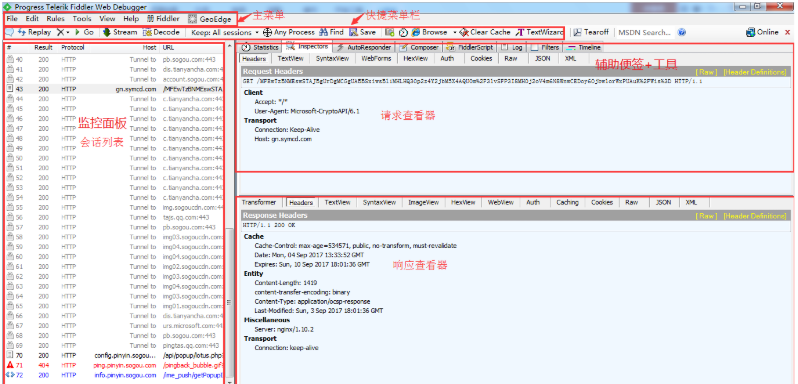
主要是針對Fiddler的一些設定和一些Fiddler的操作。
-
Capture Traffic
Capture Traffic
是個開關,可以控制是否把Fiddler注冊為系統代理。
當把Fiddler注冊為系統代理時,所有依賴于WinINET代理的應用(如IE浏覽器和其他浏覽器)會把Web請求發送給Fiddler。
-
New Viewer
-
Load Archive
-
Recent Archive
-
Save
All Session...
Selected Session
Request
Response
:儲存響應。
Save子菜單中的選項支援以多種方式把流量儲存到檔案中。
該菜單選項和
Web Session
-
Import Sessions
:導入會話
支援導入從其他工具捕獲的流量,也支援導入以其他格式存儲的流量。
-
Export Sessions
:導出會話
支援把Fiddler捕捉到的Session(會話)以多種檔案格式儲存。
-
Exit
:退出
Exit菜單指令會取消把Fiddler注冊為系統代理,并關閉Fiddler工具。
-
Copy
:拷貝
Copy下面的幾個子菜單分别支援複制選中Session的某些資訊。
-
Session
-
Just Url
-
Headers Only
-
Full Summary
-
Terse Summary
-
-
Remove
:移除
Remove下面的子菜單分别支援從
Web Session
-
Selected Sessions
-
Unselected Sessions
-
All Sessions
-
-
Select All
-
Undelete
-
Paste as Sessions
Web Session
-
Mark
:标記所選的會話
Mark子菜單支援選擇一種顔色,來标記
Web Session
-
Strikeout
-
Red
-
Blue
-
Gold
-
Green
-
Orange
-
Purple
-
Unmark
-
-
Unlock for Editing
:調為可編輯
會對某個選中的
Web Session
Inspectors
-
Find Sessions...
:查找會話
會打開Find Session視窗,搜尋捕獲到的資料流。
-
Hide Image Requests
:隐藏圖檔請求
觸發器控制:是否在
Web Session
-
Hide HTTPS CONNECTs
Web Session
-
Automatic Breakpoints
:斷點控制
子菜單控制Fiddler是否會自動在
Before Requests
After Responses
Ignore Image
-
Before Requests
-
After Responses
-
Disabled
-
Ignore Images
-
-
Customize Rules...
:打開Fiddler ScriptEditor。
會使用配置的腳本編輯器,打開目前的
FiddlerScript
-
Require Proxy Authentication
:密碼代理驗證
如果選中
Require Proxy Authentication
Proxy-Authorization
HTTP/407
響應,要求用戶端安裝證書。
該規則可以用于測試HTTP用戶端,確定這些規則在有證書的用戶端伺服器上可以正常工作。
-
Apply GZIP Encoding
Apply GZIP Encoding
Accept-Encoding
GZIP HTTP
格式進行壓縮。
該規則用于測試使用GZIP選項支援的用戶端,是否真正對内容進行壓縮。該選項還支援性能調優,并且計算傳輸的壓縮後的資料流的位元組數。
-
Remove All Encodings
Remove All Encoding
-
Hide 304s
Hide 304s
HTTP/304 Not Modified
-
Request Japanese Content
Request Japanese Content
Accept-Encoding
ja
-
Automatically Authenticate
-
User-Agents
User-Agent
-
Performance
-
Simulate Modem speeds
-
Disable Caching
-
Cache Always Fresh
-
說明:選項,它會設定所有後續Session的Flag。把Simulate Modem Speeds
标志位設定成300,所有上傳資料将延遲300毫秒/KB。同理如果把request-trickle-delay
标志位設定成150,會使所有下載下傳資料延遲150毫秒/KB。response-trickle-delay
選項,會删除所有Disable Caching
和If-None-Match
請求頭,并添加If-Modified-Since
請求頭。選中該選項還會删除響應中的所有Pragma:no-cache
頭,并把Expires
響應頭設定成Cache-Control
。該選項無法阻止浏覽器重用在選用該選項之前所緩存的響應。在選中該選項後,為了得到最佳結果,最好清空浏覽器中的緩存(CTRL+SHIFT+ DELETE)。no-cache
會在Show Time-to-Last-Byte
清單的Web Session
Custom
列中顯示Fiddler接收到所有響應所花費的時間,以微秒表示。
同樣
選項會在Show Response Timestamp
清單中Web Session
列顯示,Fiddler接收到伺服器的所有響應的時間戳。Custom
選項會自動響應所有包含Cache Always Fresh
響應的有條件HTTP請求,表示用戶端緩存是最新的。當通路的站點無法正确地設定緩存失效日期時,該選項可以極大地提高性能。盡管有該選項,但在浏覽器中按下CTRL+F5鍵,仍可以保證重新從伺服器加載資料,因為浏覽器會對要求強制更新的請求忽略HTTP/304
If-Modified-Since
頭。If-None-Match
-
Options...
-
WinlNET Options...
-
Clear WinINET Cache
-
Clear WinINET Cookies
-
TextWizard...
:TextWizard文字編碼解碼
會啟動
TextWizard
-
Compare Session
Web Session
-
Reset Script
-
Sandbox
http://webdbg.com/sandbox/
-
View IE Cache
-
New Session Clipboard...
-
HOSTS...
Host Remapping
-
Win8 Loopback Exemptions
-
Show Toolbar
-
Default Layout
-
Stacked Layout
-
Wide Layout
:全部布局
以上是Fiddler的三種界面布局。
-
Tabs
-
Preferences
-
AutoSave
-
APItest
-
-
Statistics
-
Inspectors
-
Composer
-
Minimize to Tray
-
Stay on Top
-
Squish Session List
Web Session
-
AutoScroll Session List
-
Refresh
-
Welcome Screen
-
Help
-
Get Fiddler Book
-
Discussions
-
HTTP References
-
Troubleshoot Filters
-
Get Priority Support...
-
Check For Updates
-
Send Feedback
-
About
參考:
- https://blog.csdn.net/weixin_34146986/article/details/93562919
- https://www.cnblogs.com/sjl179947253/p/7620524.html